January 6
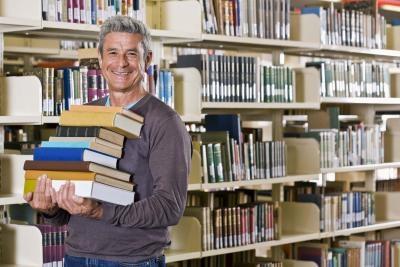
La terza generazione del lettore elettronico di Amazon Kindle, comunemente chiamata "Kindle 3," è stato rilasciato nel mese di agosto 2010. Questa versione del Kindle, leggermente più piccolo rispetto al suo predecessore e offrendo più memoria interna, è diventato rapidamente il dispositivo Kindle venduto più velocemente di Data. Il Kindle 3 lo rende molto semplice da navigare, selezionare e scaricare i libri per il proprio dispositivo. L'unica parte difficile può essere la scelta di libri da più di 850.000 titoli Amazon offerto a partire da marzo 2011.
1 Accendere il dispositivo Kindle e attendere che venga visualizzata la schermata iniziale.
2 Fare clic sul pulsante "Menu" sul lato destro dello schermo.
3 Fare clic sul pad direzionale up una volta per sottolineare la "Turn Wireless On" opzione, o se il wireless è già acceso, è possibile saltare questo passaggio e andare a quello successivo. Premere il centro del pad direzionale una volta per attivare una connessione wireless. Premere nuovamente il pulsante "Menu".
4 Fare clic sul centro del pad direzionale per selezionare il "negozio Kindle Store in" opzione - è la seconda opzione della lista "Menu". Il "negozio Kindle Store in" opzione è sottolineato come l'opzione predefinita.
5 Fare clic al centro del pad direzionale per selezionare la categoria "Libri" quando appare il negozio Kindle; questa categoria è selezionata per impostazione predefinita. Altre categorie cui è possibile accedere tramite il pad direzionale sono "quotidiani", "Riviste", "Kindle Singles" e "Blog".
6 Fare clic sul pad direzionale per navigare l'elenco delle categorie di libri. Premere il centro del pad direzionale quando si trova la categoria che si desidera navigare.
7 Fare clic sul pad direzionale per navigare l'elenco dei libri che appare. Premere il centro del pad direzionale per selezionare un libro. Questo caricherà una descrizione del libro così come prezzi.
8 Comprare un libro evidenziando il pulsante "Acquista" e facendo clic sul centro del pad direzionale. Il libro verrà addebitato il metodo di pagamento Amazon primaria. Se si dispone di carte regalo Amazon sul file, l'acquisto sarà sottratto la carta regalo. In caso contrario, il vostro acquisto verrà elaborato utilizzando la carta di credito principale che hai designato.
9 Guarda il tuo schermo per una conferma che il libro è stato inviato al dispositivo Kindle. Attendere che il download sia terminato.
10 Premere il tasto "Home" per tornare al menu principale Kindle. Il tuo nuovo e-book apparirà nella lista di libri su schermata iniziale.
11 Accedere a Internet e navigare il sito web di Amazon.
12 Fai clic su "Kindle" nel menu sul lato sinistro dello schermo. Fai clic su "Kindle Store" tra le opzioni a discesa che appaiono.
13 Fare clic sulla scheda "Kindle eBook" nella parte superiore dello schermo.
14 Clicca su una delle categorie di libri per sfogliare i libri in una categoria specifica o inserire il nome o l'autore del libro che stai cercando nella casella di ricerca.
15 Fare clic sul titolo di un libro per vedere la descrizione del libro, compreso il prezzo del libro.
16 Fare clic su "Acquista ora Con 1-Click" per acquistare il libro. L'acquisto sarà addebitato il metodo di pagamento Amazon designato. Se si dispone di carte regalo in archivio, il libro sarà a carico che; in caso contrario, l'acquisto del libro verrà addebitato sulla tua carta di credito o metodo di pagamento designato.
17 Accendere il Kindle apparirà 3. Il nuovo acquisto del libro sulla schermata iniziale se wireless è attivata; in caso contrario, il libro verrà visualizzata la prossima volta che si accende l'accesso wireless.
